
Оглавление:
- Автор John Day [email protected].
- Public 2024-01-30 11:51.
- Последнее изменение 2025-06-01 06:10.
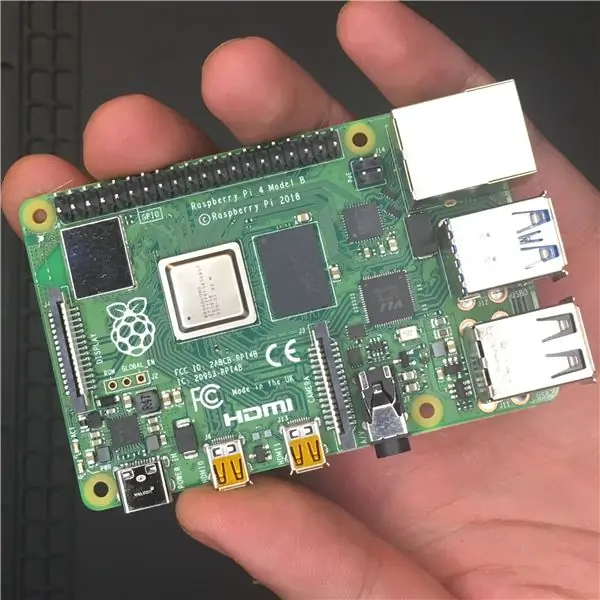
Raspberry Pi 4 - это небольшой мощный мини-компьютер с поддержкой двух экранов 4K, USB 3.0, новым процессором и графическим процессором, а также оперативной памятью объемом до 4 ГБ.
В этом руководстве вы узнаете, как настроить Raspberry Pi 4 Model B и установить все необходимое, чтобы использовать всю мощь крошечной встроенной платы
Шаг 1. Краткий обзор


Raspberry Pi 4 Model B - последний продукт в популярной линейке одноплатных компьютеров Raspberry Pi. Он предлагает революционное увеличение скорости процессора, производительности мультимедиа, памяти и возможностей подключения по сравнению с Raspberry Pi 3 Model B + предыдущего поколения. Это недорогой способ разработки передовых приложений IOT.
Raspberry Pi 4 Model B оснащен новым четырехъядерным 64-разрядным процессором с тактовой частотой 1,5 ГГц, основанным на ARM Cortex-A72. Он использует 28-нм техпроцесс в отличие от 40-нм чипов, используемых в предыдущих моделях Raspberry Pi. Этот процессор примерно в 3 раза превосходит своего предшественника по производительности. Он также оснащен встроенной поддержкой двух дисплеев с разрешением до 4K через пару портов micro-HDMI, которые поддерживают декодирование H 265 (4Kp60), H.264 и MPEG-4 (1080p60).
Другие особенности Raspberry Pi 4 Model B включают порт Gigabit Ethernet с PoE (Power over Ethernet), двухдиапазонный Wi-Fi 802.11ac, Bluetooth 5, два порта USB 2.0 и два порта USB 3.0. Теперь устройство использует память LPDDR4 с гораздо более высокой пропускной способностью. Одно большое важное обновление, которое Pi Foundation внесло в Raspberry Pi 4 B, - это USB-порт Type-C, от которого Pi может потреблять ток до 3 А для работы, и, следовательно, теперь Pi 4 может обеспечивать больше энергии для встроенных чипов и сопряженных периферийных устройств. Разъем GPIO остается таким же, с 40 контактами и полностью обратно совместим с предыдущими платами, как и на предыдущих трех моделях Pi.
Шаг 2: расценки
Цена на новую плату Raspberry Pi 4 Model B начинается от 35 долларов и зависит от выбора оперативной памяти (1-4 ГБ).
- Raspberry Pi 4 с 1 ГБ ОЗУ: 35 долларов
- Raspberry Pi 4 с 2 ГБ ОЗУ: 45 долларов
- Raspberry Pi 4 с 4 ГБ ОЗУ: 55 долларов
Настольный комплект Raspberry Pi будет стоить 120 долларов.
Raspberry Pi 4 доступен у разных поставщиков в зависимости от вашей страны.
Шаг 3. Что внутри настольного комплекта Raspberry Pi 4
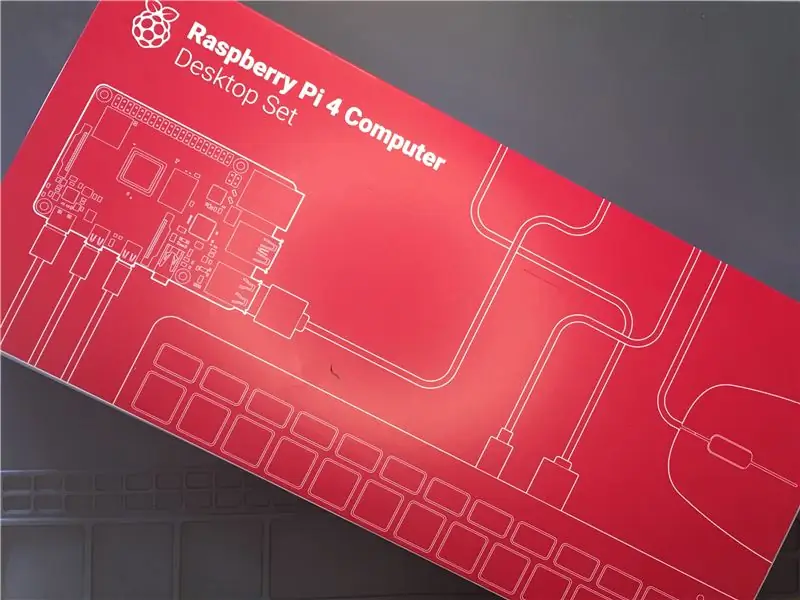



Он включает в себя версию Raspberry Pi 4 Model B с 4 ГБ ОЗУ, официальный корпус с логотипом Raspberry, блок питания, клавиатуру и мышь, пару кабелей Micro-HDMI к HDMI, обновленное печатное руководство для начинающих и карту microSD на 32 ГБ с предварительно -установленная операционная система для Raspberry Pi 4.
Шаг 4: загрузка Raspberry Pi
- Вставьте microSD в Raspberry Pi 4, который уже предустановлен с Raspbian OS.
- Подключите клавиатуру и мышь.
- Подключите кабель micro-HDMI.
- Подключите другой конец кабеля micro-HDMI к монитору HDMI или телевизору.
- Подключите блок питания Raspberry Pi.
Шаг 5: Когда Raspbian загружается в первый раз, вы увидите этот экран приветствия:
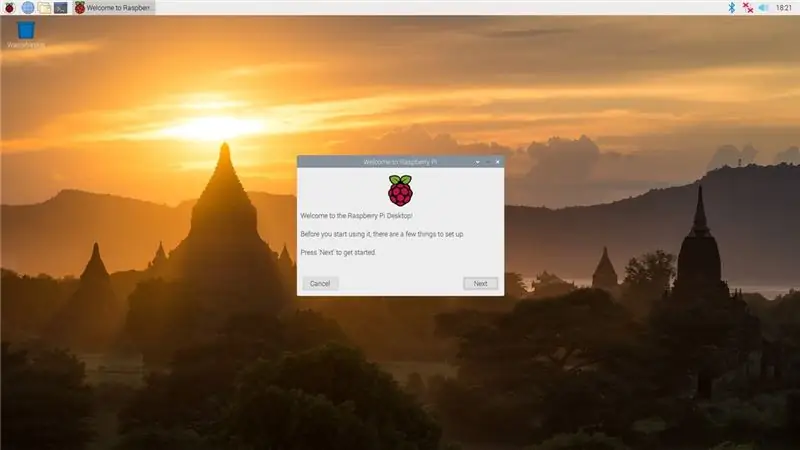
Шаг 6: вход в Raspberry Pi
- При появлении запроса нажмите «Далее», затем выберите свой часовой пояс и предпочтительный язык и создайте пароль для входа.
- Подключитесь к вашей сети Wi-Fi.
- Получите последние обновления для Pi, введя следующие команды на терминале.
sudo apt-get update -y
sudo apt-get upgrade -y
После завершения вы можете перезагрузить PI, введя следующую команду.
перезагрузка sudo
Теперь, когда вы правильно настроили Raspberry Pi, мы можем перейти к хорошему. Отсюда вы готовы воспользоваться мощными возможностями обработки Raspberry. В зависимости от потребностей вашего проекта и вашего собственного творчества варианты практически безграничны.
Шаг 7: Заключение
Raspberry Pi 4 Model B - самая мощная из всех предыдущих моделей Pi, а Desktop Kit максимально упрощает ее настройку. Это уже способная замена настольному компьютеру и может обрабатывать любые проекты IOT. Кроме того, это идеальное настольное решение для просмотра веб-страниц, написания статей и даже небольшого редактирования изображений.
Играете в игры, редактируете видео, 3D-моделируете или занимаетесь другой рабочей нагрузкой, требующей интенсивного использования ЦП или ГП? Raspberry Pi 4 Model B, вероятно, не правильный выбор.
Я надеюсь, что вы нашли это руководство полезным, и спасибо, что прочитали. Если у вас есть вопросы или отзывы? Оставьте комментарий ниже. В следующих сообщениях блога я расскажу о настройке Raspberry Pi без головы. Будьте на связи!
Рекомендуемые:
Начало работы с ROS Melodic на Raspberry Pi 4, модель B: 7 шагов

Начало работы с ROS Melodic на Raspberry Pi 4 Модель B: операционная система роботов (ROS) - это набор программных библиотек и инструментов, используемых для создания роботизированных систем и приложений. Текущая версия ROS для долгосрочного обслуживания - Melodic Morenia. ROS Melodic совместим только с Ubuntu 18.04 Bionic Beaver
Начало работы с камерой Raspberry Pi: 6 шагов

Начало работы с камерой Raspberry Pi: краткий обзор Камера Raspberry Pi v2.1 оснащена 8-мегапиксельным датчиком изображения Sony IMX219 и улучшенным фиксированным фокусом. Он совместим со всеми моделями Raspberry Pi. Он также поддерживает статические изображения 3280 x 2464 пикселей, а также поддерживает 1080p30
Начало работы с комплектом разработчика NVIDIA Jetson Nano: 6 шагов

Начало работы с комплектом разработчика NVIDIA Jetson Nano: краткий обзор Nvidia Jetson NanoJetson Nano Developer Kit - это небольшой мощный одноплатный компьютер, который позволяет запускать несколько нейронных сетей параллельно для таких приложений, как классификация изображений, обнаружение объектов, сегментация и голос пр
Установка Raspbian на Raspberry Pi 3 B без HDMI - Начало работы с Raspberry Pi 3B - Настройка Raspberry Pi 3: 6 шагов

Установка Raspbian на Raspberry Pi 3 B без HDMI | Начало работы с Raspberry Pi 3B | Настройка Raspberry Pi 3: как некоторые из вас знают, компьютеры Raspberry Pi довольно крутые, и вы можете получить весь компьютер всего на одной крошечной плате. Raspberry Pi 3 Model B оснащен четырехъядерным 64-битным ARM Cortex A53 работает на частоте 1,2 ГГц. Это ставит Pi 3 примерно на 50
Начало работы с комплектом емкостного сенсорного экрана: 4 шага

Начните работу с емкостным сенсорным комплектом: для своего следующего проекта я собираюсь использовать емкостную сенсорную панель, и перед тем, как выпустить его, я решил сделать небольшой учебник о комплекте, который я получил для DFRobot
